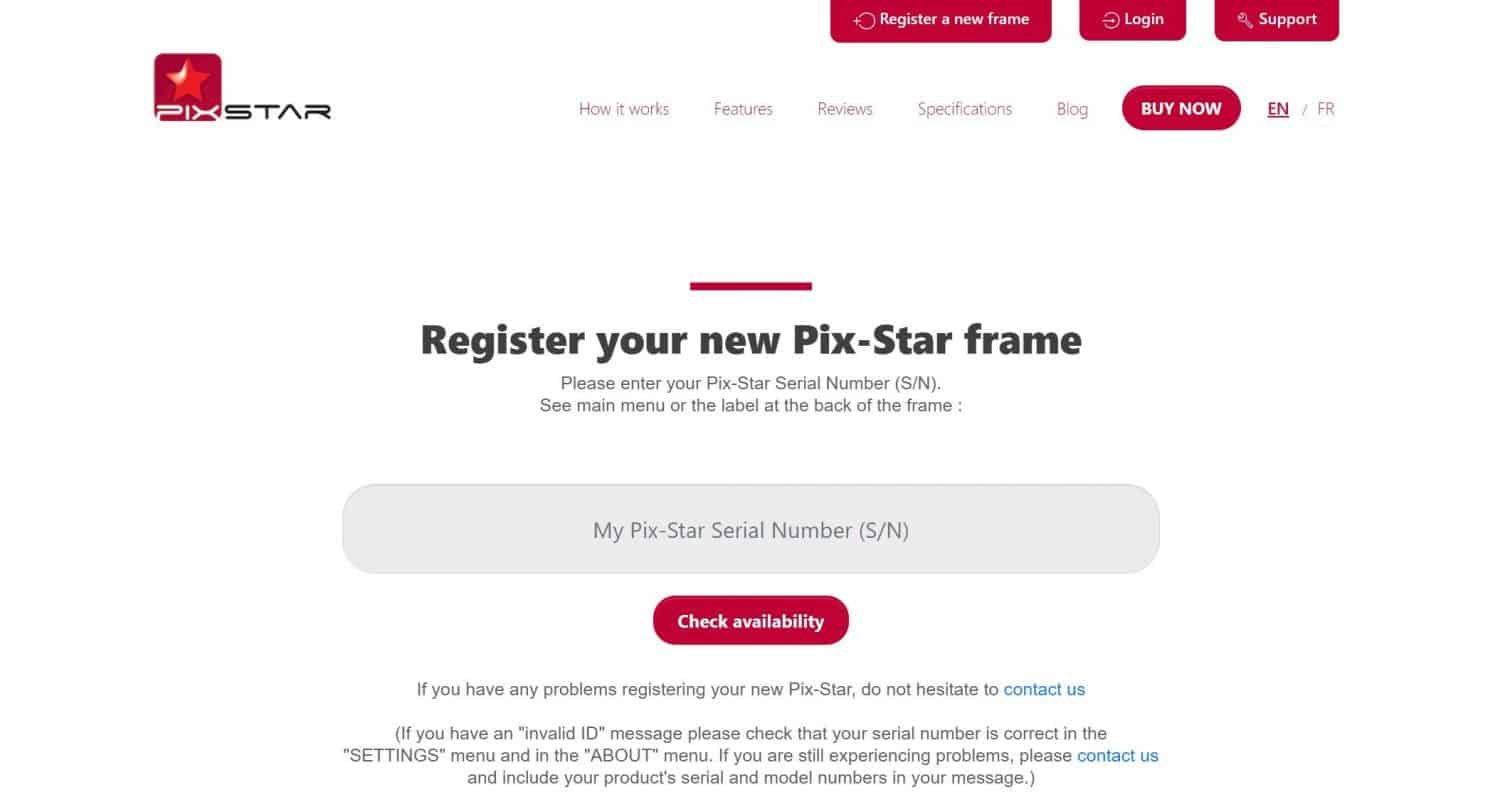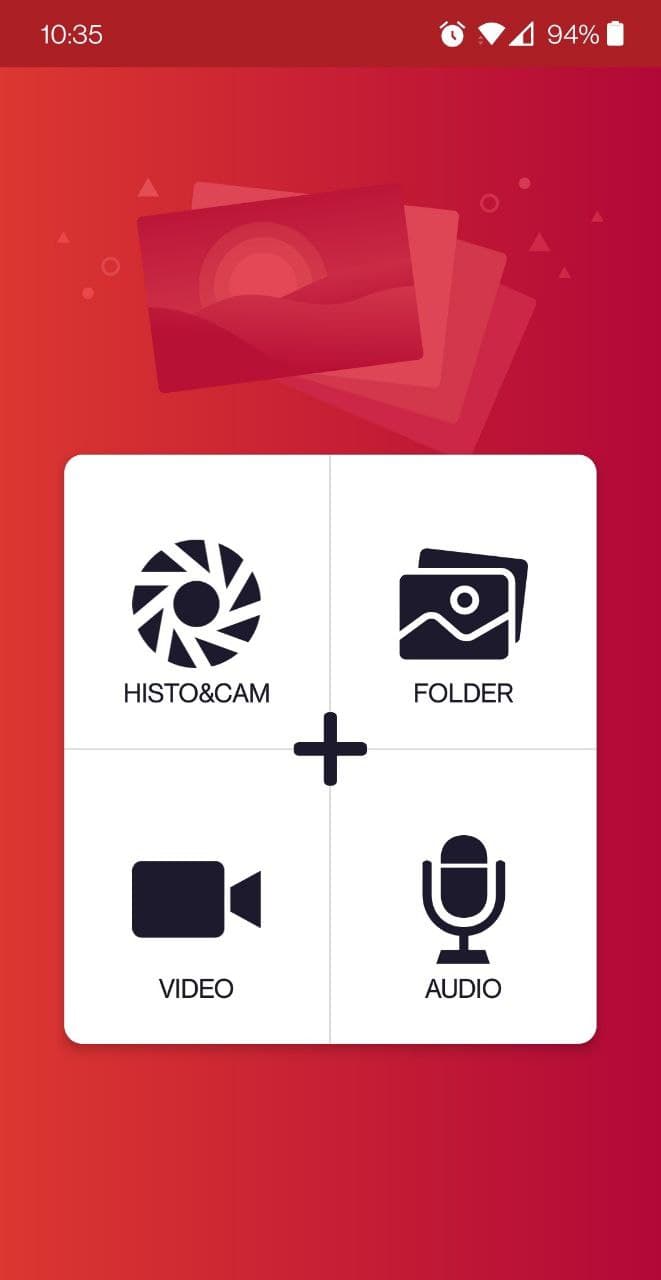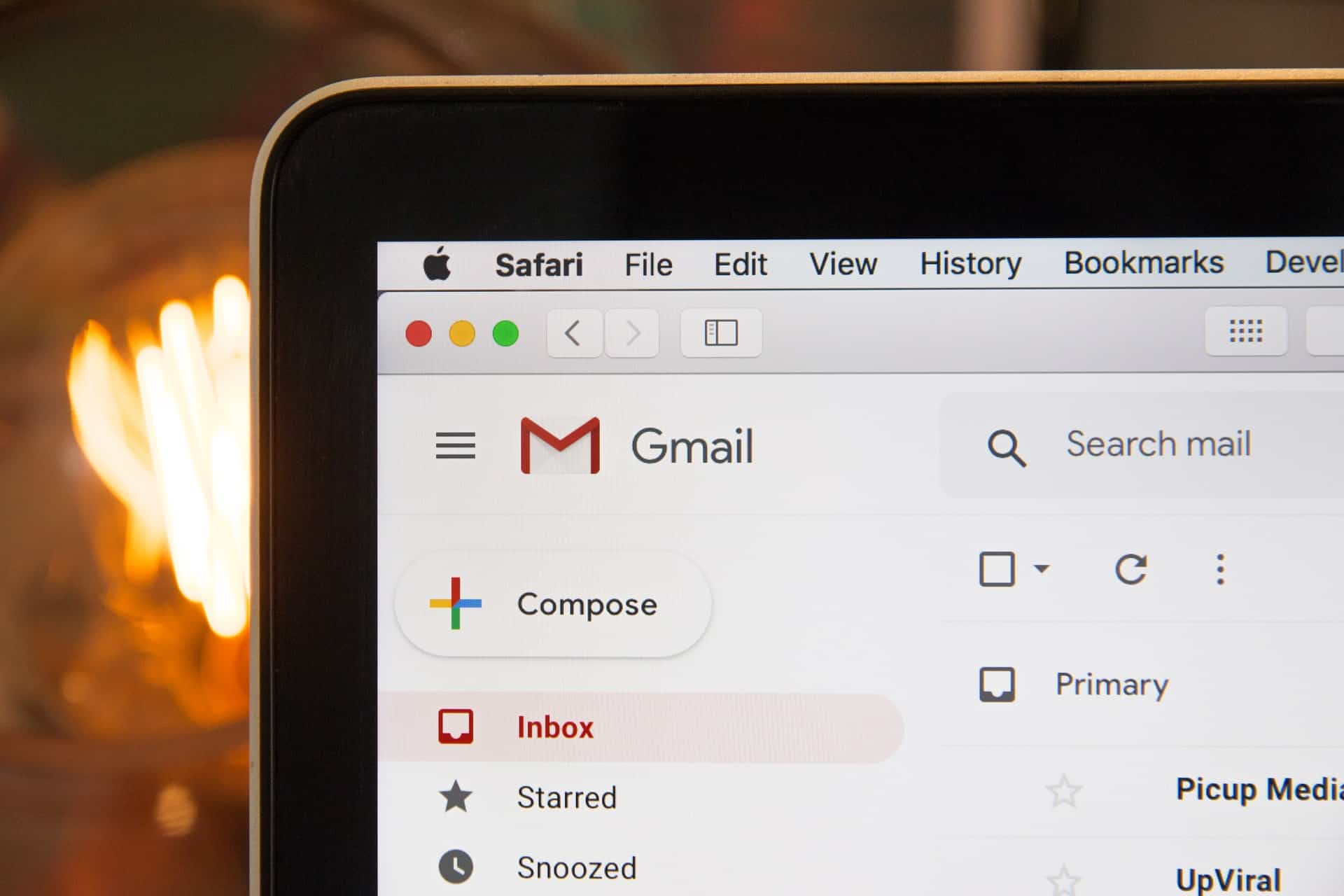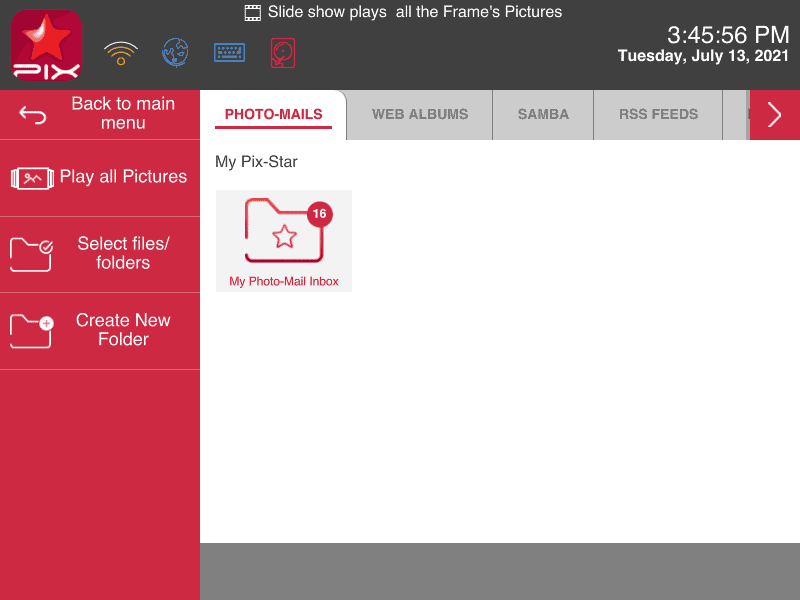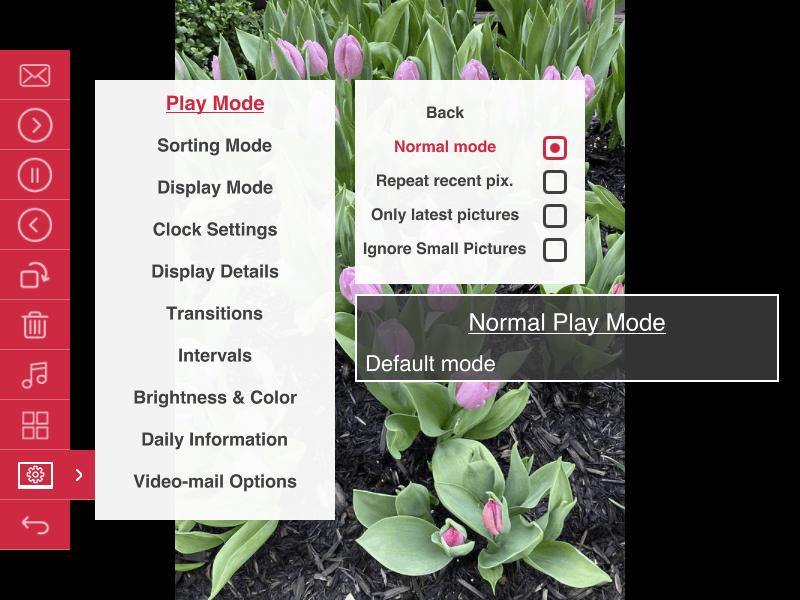Tiempo necesario: 10 minutos.
En esta guía, exploramos y guiamos cómo utilizar un marco de fotos digital en sólo 7 pasos. Aprenderás cómo empezar, registrar tu marco, cómo y dónde descargar la aplicación móvil esencial y empezar a enviar fotos a tu marco.
Cuando terminemos aquí, ya tendrá lo básico y estará listo para empezar a compartir momentos y recuerdos preciosos con sus seres queridos. Los marcos de fotos digitales hacen que todos los miembros de la familia puedan participar y que nadie se quede fuera.
Obtendrá algunos consejos y trucos útiles sobre qué buscar en un marco de fotos digital, y qué características y funciones son las más importantes. Con todo esto en mente, ¡comencemos!
- Conéctate al Wi-Fi
 Aprender a conectarse al Wi-Fi es el primer y más importante paso para aprender a utilizar un marco digital. Hay que tener en cuenta que algunos marcos digitales no ofrecen la conectividad Wi-Fi como característica. En este caso, estamos ante el marco digital Pix-Star, un marco premium con Wi-Fi y capacidad para la nube.
Aprender a conectarse al Wi-Fi es el primer y más importante paso para aprender a utilizar un marco digital. Hay que tener en cuenta que algunos marcos digitales no ofrecen la conectividad Wi-Fi como característica. En este caso, estamos ante el marco digital Pix-Star, un marco premium con Wi-Fi y capacidad para la nube.
Si es la primera vez que utilizas el marco Pix-Star desde la caja, el asistente de configuración te guiará por todo el proceso, incluida la conexión a la Wi-Fi. Asegúrate de tener a mano tu nombre de usuario y contraseña de Wi-Fi y el mando a distancia del marco Pix-Star (también puedes utilizar los controles integrados del marco).
Si su marco Pix-Star ya ha sido configurado, debe conectarse a la Wi-Fi yendo al menú de configuración. Simplemente navega hasta la pestaña "Ajustes" desde la pantalla de inicio y pulsa "ok". Aquí, utiliza los botones de flecha para desplazarte hacia abajo hasta la pestaña "WiFi" (la tercera desde abajo) y pulsa "ok". Seleccione su red Wi-Fi doméstica de la lista y pulse "ok". Introduce tu contraseña de Wi-Fi utilizando el teclado en pantalla y selecciona "Introducir" cuando estés listo. Pulsa "Unirse" para conectarte. Puede tardar un par de segundos en procesar y guardar la conexión.
P.D. No puedes conectarte a una red Wi-Fi que requiera autenticación web. Esto suele ocurrir en oficinas y cafeterías, y algunos módems también requieren autenticación web. Intenta conectarte a la red de tu casa. - Registre su marco a través de la interfaz web

Ahora que estás conectado al Wi-Fi, dirígete a pix-star.com en un PC. Haz clic en "Registrar un nuevo marco" en la parte superior de la pantalla. Aquí se te pedirá que introduzcas el número de serie de tu marco Pix-Star.
Para encontrar el número de serie, vuelve al menú "Configuración" de la pantalla de inicio, desplázate hasta "Acerca de" y haz clic en "Aceptar". Escribe el número que aparece junto a "Número de serie" en el campo de tu navegador web y haz clic en "Comprobar disponibilidad". Sigue las instrucciones de tu navegador web para completar el proceso de registro del marco Pix-Star. - Descargue la aplicación móvil Pix-Star Snap

La aplicación móvil Pix-Star Snap te permite enviar fotos, vídeos y notas de audio a varios marcos al mismo tiempo. Puedes enviar hasta 250 fotos a la vez y solo necesitas la dirección de correo electrónico del marco receptor. Descarga la aplicación móvil Pix-Star Snap en tu teléfono o tableta. Es compatible tanto con iOS como con Android y puede utilizarse tanto en un teléfono como en una tableta.
Una vez que la aplicación se haya descargado en tu teléfono, es posible que tengas que conceder algunos permisos para que la aplicación funcione correctamente. No te preocupes: tus datos e información personal están muy seguros y protegidos. Estos permisos son simplemente necesarios para que puedas seleccionar fotos para enviar desde tu galería, y para grabar nuevos vídeos/fotos/audio directamente dentro de la aplicación. También es posible que se te pida permiso la primera vez que intentes hacer una foto o enviar fotos desde la galería de tu teléfono. - Envía tus fotos y vídeos favoritos

Para una guía en profundidad sobre cómo enviar fotos a su marco Pix-Star mediante la aplicación móvil Pix-Star Snaplee esta útil guía paso a paso. Cubrimos el envío de fotos y otros medios desde dispositivos Android e iOS.
El envío de fotos por correo electrónico es rápido y sencillo. Sólo tienes que añadir las fotos como archivos adjuntos y enviar el correo electrónico a la dirección de correo electrónico exclusiva de tu marco (que se encuentra en la parte inferior de la pantalla de inicio de tu marco). Asegúrate de añadir las fotos como archivos adjuntos, no las arrastres y sueltes en el cuerpo del correo electrónico o no se enviarán.
Otro método excelente para enviar fotos a su marco Pix-Star es mediante una tarjeta USB/SD. Sólo tienes que cargar las fotos que quieres ver en el marco en una tarjeta USB/SD. Evita utilizar tarjetas de más de 64 GB, ya que a veces pueden tener problemas para conectarse. Inserta la tarjeta USB/SD en el puerto correspondiente del marco Pix-Star (lado izquierdo del marco cuando se mira la pantalla).
El marco tardará un momento en registrar y registrar la tarjeta USB/SD. Si estás reproduciendo desde una tarjeta SD, la función plug and play te permite ver las fotos de la tarjeta en un pase de diapositivas. No es necesario copiarlas primero en el almacenamiento interno del marco Pix-Star.
Puedes copiar todas las fotos en tu marco. Sólo tienes que pulsar el botón "Menú" del mando a distancia mientras ves las fotos de la tarjeta USB/SD. Haz clic en "Seleccionar todo" y vuelve a pulsar el botón "Menú". Haga clic en la opción "Copiar las fotos seleccionadas en..." y seleccione la carpeta en la que desea copiar todas las fotos (estas carpetas están todas en el almacenamiento interno del marco). - Iniciar una presentación de diapositivas en el Pix-Star

Una vez que tengas las fotos en tu marco, ya sea desde la aplicación móvil o transfiriéndolas al almacenamiento interno del marco desde una tarjeta USB/SD, estarás listo para verlas en una presentación. Desde el menú principal, sólo tienes que seleccionar la pestaña "Reproducir todas las fotos del marco" y pulsar "ok". Se iniciará un pase de diapositivas con todas las fotos guardadas en la memoria interna del marco. También incluye los álbumes web y las fotos importadas de fuentes externas.
Si quieres iniciar un pase de diapositivas utilizando sólo los medios de una carpeta específica, elige la opción "Mis fotos, vídeos y mensajes" en la pantalla de inicio. Aquí puedes navegar por las carpetas de fotos recibidas de diferentes fuentes y elegir cuál quieres incluir en un pase de diapositivas.
La mayoría de las fotos aparecerán en la pestaña "Pix-Star" o "Álbumes web" en la parte superior de la pantalla. Utiliza la opción "Seleccionar archivos/carpetas" del panel de la izquierda para seleccionar manualmente las carpetas y las fotos que quieres incluir en la presentación. Haz clic en "Reproducir los archivos seleccionados" para iniciar un pase de diapositivas con ellos. - Ajusta la configuración de la presentación sobre la marcha

Una gran característica de los marcos Pix-Star es su capacidad para ajustar la configuración del pase de diapositivas sin necesidad de salir de él. Mientras estás en un pase de diapositivas, pulsa el botón "Menú" del mando a distancia (tres líneas horizontales con viñetas a la izquierda). Aquí tienes varias opciones como rotar las fotos, borrar una foto, reproducir una canción sobre la presentación, etc.
Desplácese hacia abajo y seleccione el ajuste "Opciones de presentación" y pulse "ok". Aquí puedes ajustar un montón de configuraciones diferentes que tienen que ver con la velocidad de la presentación, el estilo, la transición, el orden y la frecuencia de reproducción, el brillo y el color, ¡y mucho más! Tómate un tiempo para familiarizarte con los ajustes y pruébalos para ver qué configuración funciona mejor para tu marco, tu familia y tu hogar. - ¡Comparta momentos preciosos con sus seres queridos!

Ahora que ya sabes cómo utilizar un marco de fotos digital de forma correcta, estás listo para empezar. Hemos aprendido a conectarnos a la Wi-Fi, a registrar el marco Pix-Star, a enviar fotos a través de la aplicación móvil y de la tarjeta USB/SD, a iniciar pases de diapositivas y a ajustar la configuración sobre la marcha.
Aunque no se trata de una visión exhaustiva de todos los ajustes que ofrece el marco, es un punto de partida fantástico. Puedes dedicar algo de tiempo a explorar la interfaz web y el panel de control (donde registraste tu marco), y probar algunas de las características y funciones de la aplicación móvil. Te acostumbrarás en seguida. Disfruta sin estrés de tus recuerdos favoritos y más preciados con tus seres queridos.



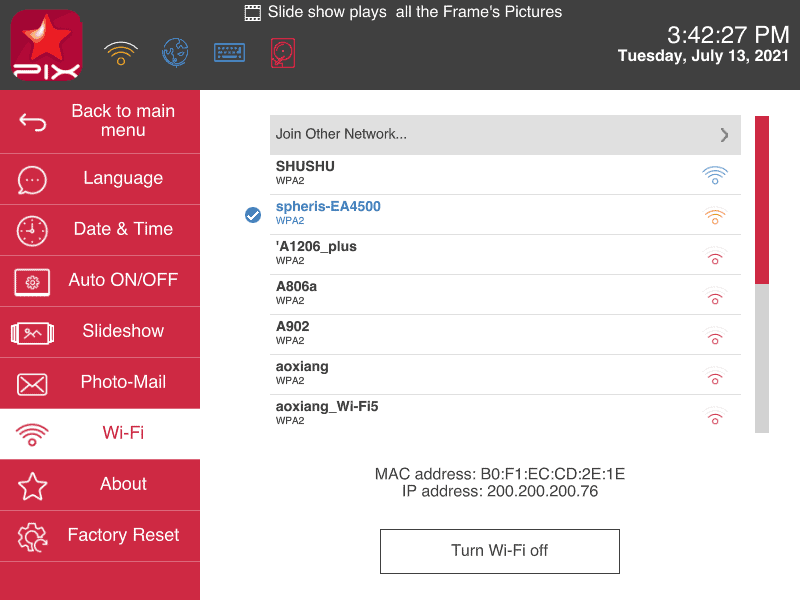 Aprender a conectarse al Wi-Fi es el primer y más importante paso para aprender a utilizar un marco digital. Hay que tener en cuenta que algunos marcos digitales no ofrecen la conectividad Wi-Fi como característica. En este caso, estamos ante el marco digital Pix-Star, un marco premium con Wi-Fi y capacidad para la nube.
Aprender a conectarse al Wi-Fi es el primer y más importante paso para aprender a utilizar un marco digital. Hay que tener en cuenta que algunos marcos digitales no ofrecen la conectividad Wi-Fi como característica. En este caso, estamos ante el marco digital Pix-Star, un marco premium con Wi-Fi y capacidad para la nube.